Por TechieWriter
Cómo ver películas en 3D en una computadora portátil usando VLC Media Player: - ¿Se pregunta cómo puede ver películas en 3D desde la comodidad de su hogar? ¿Y si te digo que todo lo que necesitas para esto es tuyo? Reproductor de multimedia VLC? Sí, has escuchado bien. Reproductor de multimedia VLC admite casi todos los formatos de video y los videos en 3D definitivamente no son una excepción. Realice algunas modificaciones a su Reproductor de multimedia VLC y estás listo para irte. Actualmente, solo puede ver películas en 3D SBS (Side By Side) con Reproductor de multimedia VLC. ¿Entonces, Qué esperas? ¡Profundiza en el artículo para aprender todo sobre este truco oculto pero poderoso!
PASO 1
- Primero que nada, lanza Reproductor de multimedia VLC. Puede iniciarlo buscándolo en la búsqueda de Windows. Asegúrese de que la película en 3D que está intentando reproducir sea una película en 3D SBS (Side By Side). Una vez que se inicie, busque y haga clic en el Herramientas pestaña en la parte superior. De las opciones que se expanden, haga clic en la que dice Effetcs y filtros.
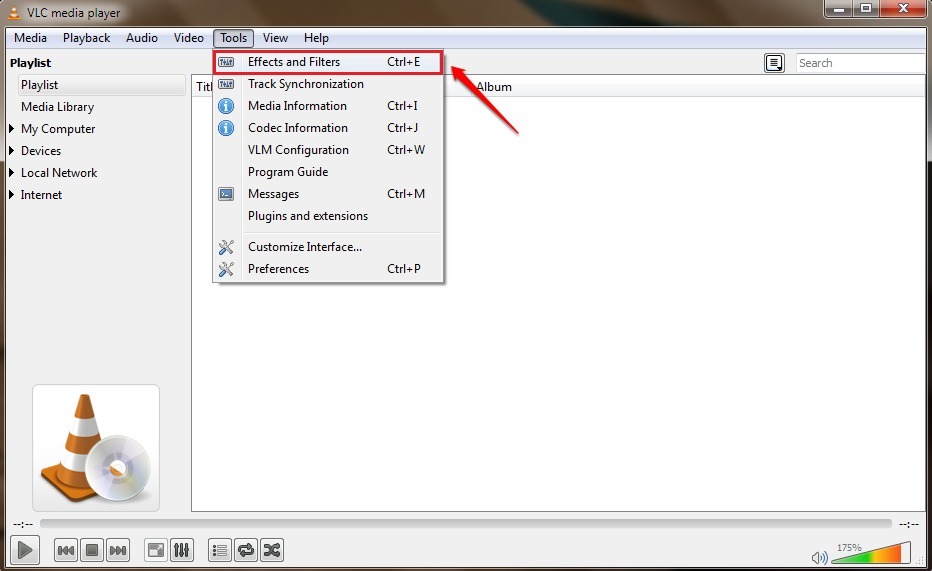
PASO 2
- Una nueva ventana llamada Ajustes y efectos se abre. Debes hacer clic en el Efectos de video pestaña siguiente.
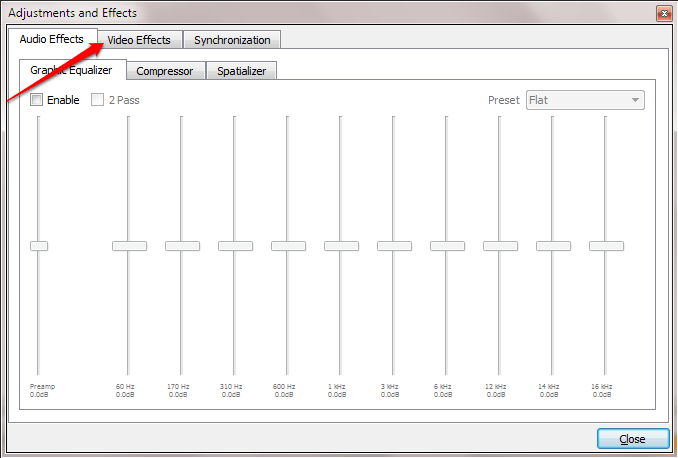
PASO 3
- Varias pestañas estarán disponibles bajo el Efectos de video pestaña. Busque una pestaña llamada Avanzado y haga clic en él.
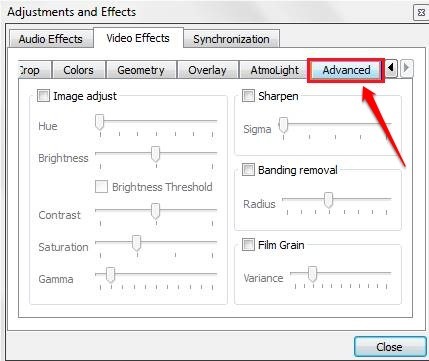
PASO 4
- Bajo la Avanzado pestaña, marque la casilla correspondiente a la opción Anaglifo 3D. Las imágenes anaglifo 3D son aquellas imágenes que contienen dos imágenes de colores filtrados de manera diferente, una para cada ojo.
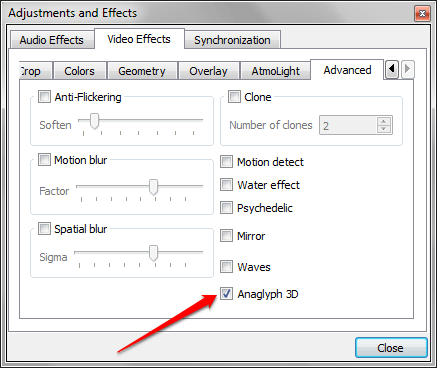
Eso es. Corre y consigue tus gafas 3D para tener esa experiencia 3D directamente desde tu hogar. Ah, por cierto, no olvides conseguir las palomitas de maíz. Si se queda atascado con alguno de los pasos, no dude en dejar comentarios. Estaremos encantados de ayudarte.